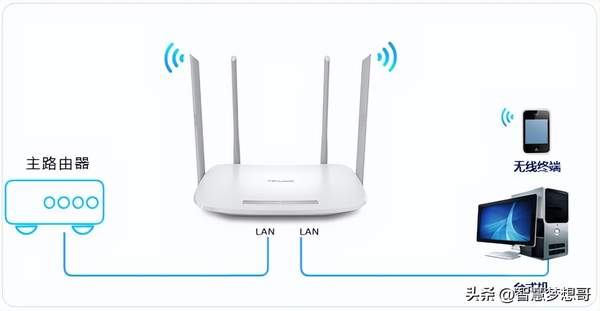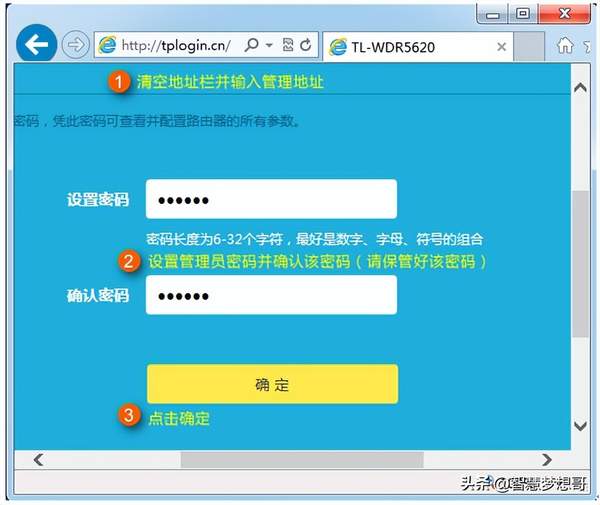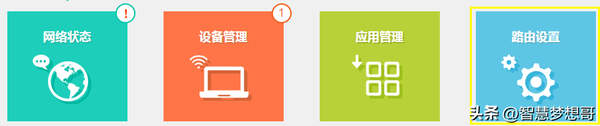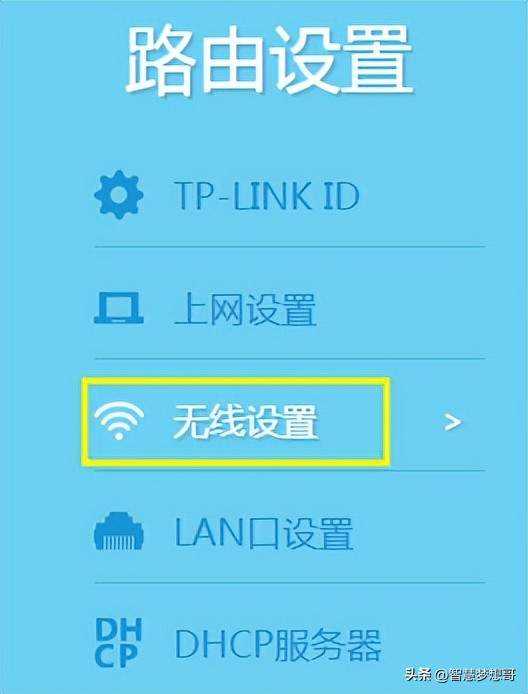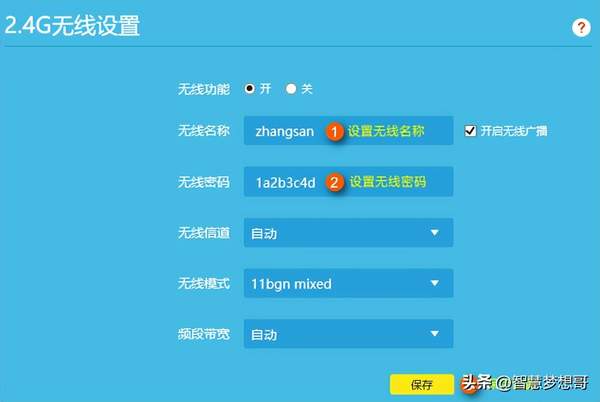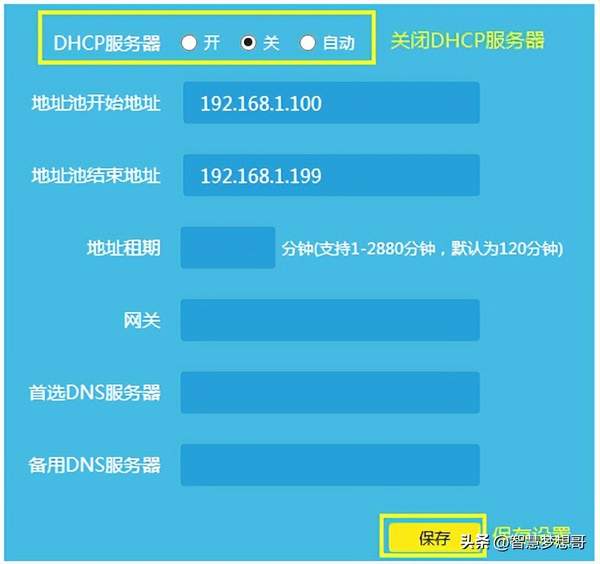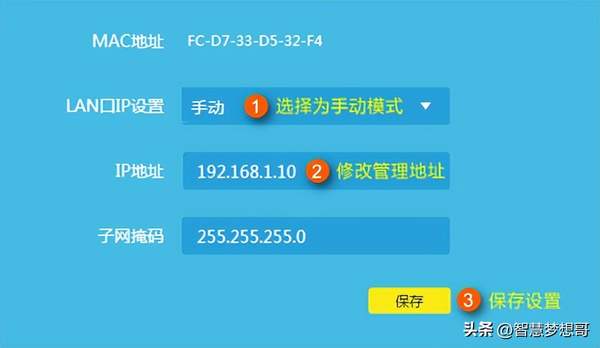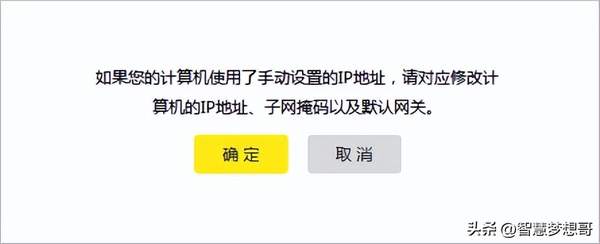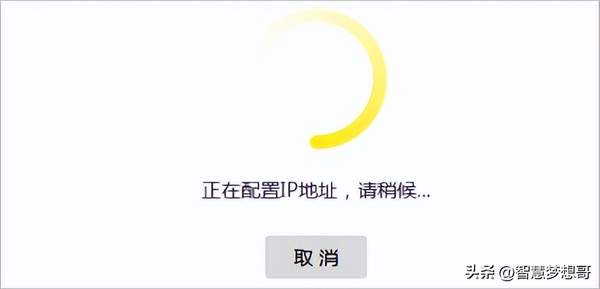无线路由器怎么设置成无线交换机(路由器当交换机使用怎么设置)
如何设置路由器当无线交换机使用
适用环境:
家庭或办公环境中,原有的有线路由器无法提供Wi-Fi信号,现在需要在原有的网络上扩展或增加无线,将新增路由器当无线AP使用。主副路由器之间通过各自的LAN口连接起来,此时副路由器相当于无线交换机。
该方案要求各个路由器之间通过网线连接起来,组成稳定的扩展型网络。
组网后的效果:
网络中增加了无线信号,手机、Pad可以连接无线信号上网;所有终端在同一局域网,属于同一网段,可以相互访问。且可以实现整个网络只有一个无线信号,实现自动漫游。
应用介绍
网络应用中,原有路由器只能提供有线上网。为了满足手机、笔记本等终端设备无线接入上网,需要增加无线网络,将无线路由器当作无线交换机使用即可满足需求。
不同型号的路由器设置方法略有差异,本文将介绍通用的设置方法,您也可以根据路由器的实际型号。
设置步骤
1.连接电脑和路由器
将设置电脑连接到路由器的LAN口,确保电脑自动获取到IP地址和DNS服务器地址,您也可以通过手机连接路由器默认无线信号来设置,如下:
注意:为了避免IP地址或DHCP服务器冲突,此处暂不将路由器与前端网络连接。
2.登录管理界面
打开电脑的浏览器,清空地址栏并输入路由器的管理地址tplogin.cn(或192.168.1.1),在弹出的设置管理密码界面中,设置6~15位的管理密码(如果已经设置过,请直接输入密码),点击“确定”,登录路由器管理界面。如下图:
注意:请记住已经设置好的管理员密码,如果忘记了,只能复位路由器。
3.进入路由设置
点击“跳过向导”。如下图:
进入管理界面后,点击“路由设置”。如下:
4.修改无线设置
点击主页面下方的“无线设置”。如下图:
分别设置2.4G和5G网络的“无线名称和无线密码”,点击“保存”。如下图:
按照同样的方法设置好5G频段的无线信号和密码。
注意:无线名称不建议设置中文或特殊字符,无线密码至少8位,为保证网络安全,保证密码强度较强。
5.关闭DHCP服务器
点击“DHCP服务器”,点击“关闭”。如下图:
6.修改LAN口IP地址
点击“LAN口设置”,修改为和主路由器同一网段的不同IP地址。如下图:
保存之后,电脑会重新获取IP地址,点击确定:
7.按照拓扑图连接线路
路由器当作无线交换机设置完成,将路由器接入前端网络。
连接方法:将路由器的LAN口(即1~4号接口)与前端路由器的LAN口(或局域网交换机)相连。
至此,路由器当作无线交换机(无线AP)使用已经设置完毕,无线终端可以连接上路由器的无线网络上网。
疑问解答
Q1:设置之后,是否可以登录TP-LINK ID?
答:当作交换机(无线AP)使用后,TP-LINK ID无法登录。
Q2:后续如何进入路由器管理界面?
答:建议记住路由器的IP地址,在浏览器中输入修改后的IP地址进行登录。
Q3:WAN口可以连接电脑上网吗?
答:不可以,当作交换机用以后,WAN口无法使用。